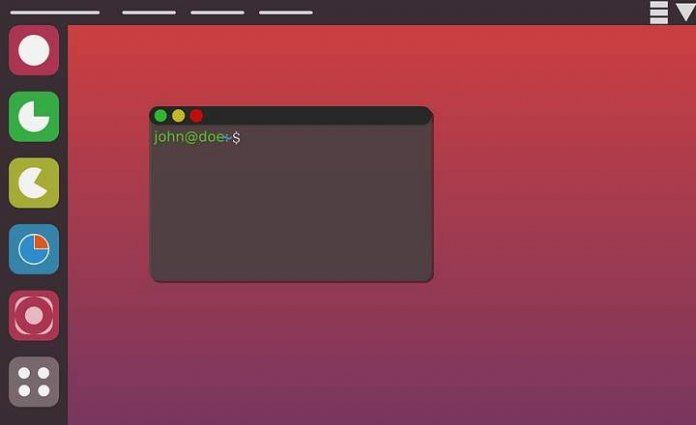
Komandų eilutės yra tikrai galingi įrankiai. Beveik 10 metų remdamas nuotolinius vartotojus ir įmones, išmokstama vertinti tokio tipo dalykų efektyvumą ir universalumą. Ne veltui jie ne kartą išgelbėjo mano dieną. Tiek Windows sistemoje, jei naudojame MS-DOS, kaip ir Linux, galime atlikti išplėstinius veiksmus daug greičiau, jei tai darome per komandas. Ir tai yra kažkas, kas ilgainiui vertinama ir labai daug.
25 pagrindinės komandos išmokti naudotis Linux terminalu
Šiandienos įraše apžvelgsime 25 pagrindinės ir naudingiausios „Linux“ komandos. Mažas rinkinys, kuris gali būti puikus, jei norime pirmą kartą išmokti naudotis Linux terminalu. Arba atnaujinti atmintį ir prisiminti tam tikrus užsakymus, kuriuos buvome kiek pamiršę. Bet kokiu atveju, geras sąrašas, kurį niekada nepakenks turėti po ranka arba „mėgstamiausių“ skirtuke, kai prireiks. Eime ten!
1 # ls
Komanda „ls“ rodo visų failų ir aplankų sąrašą konkrečiame kataloge.
ls

Jei taip pat pridėsime komandą "a", taip pat bus rodomi paslėpti aplanko, kuriame esame, failai.
ls -a
2 # cd
Komanda „cd“ naudojama terminalo katalogui pakeisti. Norėdami pakeisti aplanką, kuriame terminalas įkeliamas pagal numatytuosius nustatymus, į kitą:
CD / kelias / į / aplanką /

Taip pat galime pereiti į aukštesnį aplanką naudodami dvitaškį „...“.
cd..
3 # pwd
Tai rodo katalogą, kuriame tuo metu esame terminale.
pwd

4 # mkdir
Jei norime sukurti naują aplanką, naudosime komandą „mkdir“.
mkdir aplanko pavadinimas

Taip pat galime išlaikyti tuos pačius viršutinio aplanko leidimus, jei pridėsime parinktį „-p“.
mkdir –p aplanko pavadinimas
5 # rm
Su šia komanda galime ištrinti failą tiesiai iš komandinės eilutės.
rm / kelias / į / failą
Jei pridėsime parinktį „rf“, taip pat galime ištrinti visus aplankus su visu jų turiniu.
rm –rf / kelias / į / aplanką

6 # cp
Šios komandos dėka galime padaryti failo kopiją. Mes tiesiog turime parašyti komandą, šaltinio kelią ir paskirties kelią.
cp / kelias / šaltinis / failas / kelias / paskirties vieta / failas
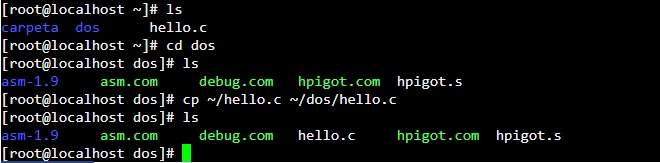
Taip pat galime nukopijuoti visą aplanką, jei pridėsime parinktį „-r“.
cp –r / kelias / šaltinis / aplankas / / kelias / paskirties vieta / aplankas /
7 # mv
Komanda „mv“ leidžia atlikti įvairius veiksmus „Linux“. Viena vertus, galime ja pasinaudoti perkelti failus iš vienos vietos į kitą, bet tai taip pat pasitarnauja pervardyti failus. Pavyzdžiui, norėdami perkelti failą iš vieno aplanko į kitą:
mv / kelias / šaltinis / failas / kelias / paskirties vieta / failas
Tą patį galime padaryti, norėdami perkelti aplankus iš vieno kelio į kitą:
mv / kelias / šaltinis / aplankas / kelias / paskirties vieta / failas
Jei norime pervardyti failą „Linux“, turime tik pereiti terminale į kelią, kuriame yra minėtas failas, ir parašyti taip:
mv failo pavadinimas naujas failo pavadinimas

Tą patį galime padaryti ir aplanko atveju.
mv aplanko pavadinimas naujas aplanko pavadinimas
8 # katė
Ši komanda leidžia peržiūrėti failo turinį iš terminalo. Norėdami naudoti komandą „katė“, tereikia parašyti komandą, o po jos – kelią, kuriame yra failas.
katė / kelias / į / failą
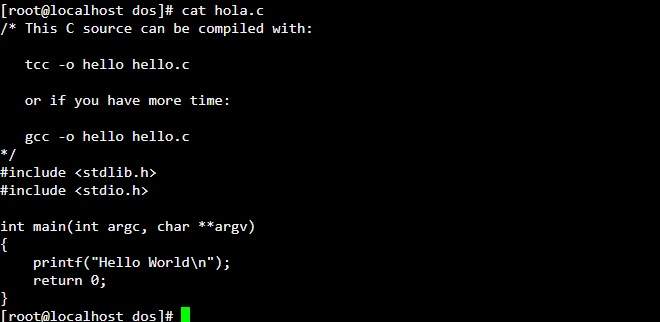
9 # galva
Head leidžia mums matyti pirmąsias 10 failo turinio eilučių. Jis naudojamas taip pat, kaip „katė“, rašant komandą ir tada failo kelią.
head / kelias / į / failą
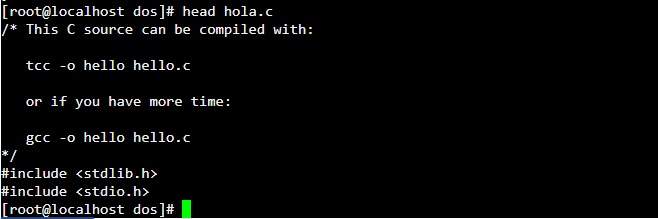
10 # uodega
Labai panašus į "galvą". Tail leidžia matyti paskutines 10 failo turinio eilučių.
uodega / kelias / į / failą
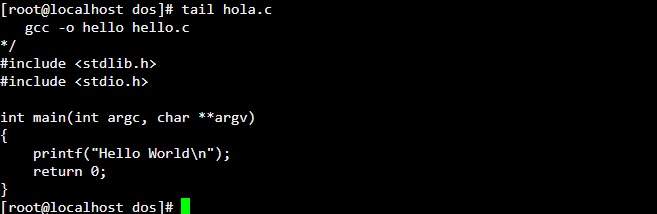
11 # ping
Linux sistemoje naudojama komanda „ping“. patikrinkite delsą arba atsako laiką tarp mūsų tinklo ir nuotolinio serverio kitame LAN arba internete. Tai gana dažna komanda patikrinti, ar turime interneto ryšį.
ping website.com
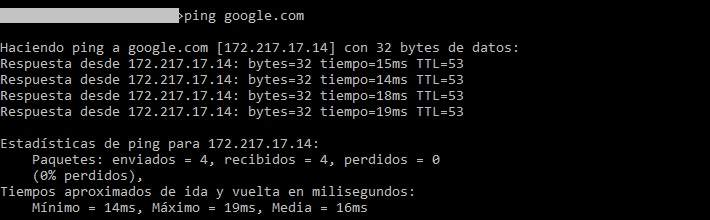
Vietoj domeno taip pat galime siųsti ping IP adresą.
ping IP adresas
Jei norime atlikti begalinį ping, galime tai padaryti pabaigoje pridėdami parinktį „-t“.
ping website.com –t
12 # veikimo laikas
Su komanda „uptime“ galime patikrinti, kiek laiko esame prisijungę.
veikimo laikas

#13
Komanda uname naudojama informacijai apie mūsų naudojamą Linux sistemą spausdinti ekrane (versijos numeris, platinimas, data ir laikas). Praktiškiausias būdas jį naudoti yra naudoti "-a" parinktį.
Prisijunk

14 # vyras
Tai viena iš praktiškiausių Linux komandų: the vadovas. Norėdami sužinoti, kaip komanda veikia, tereikia įvesti „man“ ir atitinkamą komandą.
Pavyzdžiui, jei norime pamatyti „mv“ komandos vartotojo vadovą, parašysime taip:
vyras mv
15 # df
Df leidžia mums pamatyti, kiek vietos užėmėme Linux failų sistemoje.
df
Taip pat galime parodyti rezultatą šiek tiek tvarkingiau, pridėdami parinktį „-h“.
df –h

16 # du
Tu nori žinoti kiek vietos užima katalogas jūsų sistemoje? Tam ir skirta komanda „du“. Pavyzdžiui, norėdami sužinoti, kiek aplanko „/ home /“ užima, paleiskite šią eilutę:
du ~ /

Norint gauti šiek tiek aiškesnį rezultatą, pabaigoje rekomenduojama naudoti parinktį „-hr“.
du ~ / -val
17 # kuris
Jei šiek tiek valdome anglų kalbą, tikrai galime įsivaizduoti, ką daro „whereis“. Iš esmės tai tarnauja žinoti tikslią daikto vietą. Pavyzdžiui, jei norime sužinoti, kur yra „Firefox“ dvejetainis failas mūsų „Linux“ sistemoje, atliktume šiuos veiksmus:
kur yra firefox
18 # vieta
Su komanda „locate“ galime tai padaryti failų, programų ar aplankų paieška. Tiesiog paleiskite komandą kartu su paieškos terminu.
rasti paieškos terminą
19 # grep
Tai yra komanda, kuri leidžia mums tai padaryti ieško tam tikrų modelių. Tai nėra komanda, kuri paprastai vykdoma atskirai, nes ją paprastai lydi kita komanda.
Geras pavyzdys gali būti komandų „grep“ ir „cat“ derinys, norint ieškoti konkrečios teksto eilutės faile.
cat text-file.txt | grep 'paieškos terminas'

Paprastai tariant, šablonų paieška naudojant komandą „grep“ atliekama pagal tą pačią formulę:
komandų komandų operacijos | grep 'paieškos terminas'
20 # ps
Naudodami šią vykdymo eilutę galime Linux terminale parodyti šiuo metu veikiančius procesus.
ps
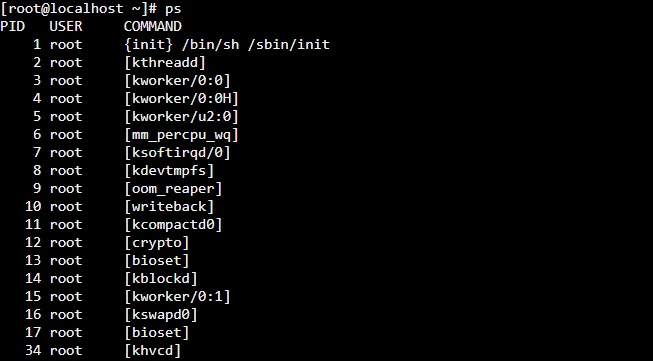
Jei norime išsamesnės ataskaitos, taip pat galime pridėti parinktį „aux“.
ps aux
21 # nužudyti
Jei programa neveikia arba buvo užblokuota, galime sustabdyti procesą naudodami komandą „nužudyti“. Pavyzdžiui, jei norime uždaryti „Firefox“, atliksime šiuos veiksmus:
- Pirmiausia paleidžiame komandą „pidof“, kad sužinotume „Firefox“ proceso identifikatorių. | pidof

- Dabar taip, mes nužudysime „Firefox“ procesą naudodami komandą „nužudyti“. | nužudyti proceso ID numerį

- Jei jis vis tiek neužsidaro, galime paleisti paskutinę komandą naudodami parinktį „-9“. | nužudyti -9 proceso ID numeris
22 # killall
Naudodami „killall“ galime pašalinti visus veikiančios programos atvejus. Norėdami jį naudoti, tereikia parašyti komandą šalia programos, kurią norime uždaryti, pavadinimo.
Pavyzdžiui, norėdami uždaryti „Firefox“:
killall firefox

23 # nemokamai
Jei pritrūksta atminties, pamatysime kiek mums liko RAM (ir apsikeitimo). su komanda „nemokamai“.
Laisvas

24 # chmod
Chmod yra tikrai naudinga komanda, nes su ja galime valdyti bet kurio aplanko ar failo skaitymo ir rašymo teises.
Pavyzdžiui, norėdami atnaujinti failo leidimus, kad visi galėtų skaityti (r), rašyti (w) ir vykdyti (x):
chmod + rwx / vieta / iš / failas arba / aplankas /
25 # garbanos
Su šia komanda galime parsisiųsti failus iš interneto tiesiai iš Linux terminalo lango. Norėdami pradėti atsisiuntimą, tereikia parašyti komandą „curl“, po kurios pateikiamas URL, kuriame yra failas, ir simbolį „>“ ir paskirties aplanką, kuriame norime išsaugoti atsisiuntimą.
curl //www.download.com/file.zip> ~ / Atsisiuntimai / file.zip
Išvados
Tai yra 25 pagrindinės „Linux“ komandos, kurias prisiminti niekada nėra skaudu. Be šių užduočių galima atlikti daugybę kitų, taigi, jei pirmą kartą girdite apie Linux, jau žinote, nuo ko pradėti, o jei esate veteranas ir norite pasidalinti kita įdomia komanda, nedvejokite užsukti į komentarų sritį.
Dėkojame, kad likote iki galo ir iki susitikimo kitame įraše!
Tu turi Telegrama įdiegta? Gaukite geriausią kiekvienos dienos įrašą mūsų kanalas. Arba, jei norite, sužinokite viską iš mūsų Facebook puslapyje.
